
Ar y Rhyngrwyd, ar un adeg roedd yn ffasiynol i fewnosod wyneb y model (y person sy'n cael ei ddal ar giplun) i amgylchedd arall. Yn fwyaf aml, dyma'r "patrwm" fel y'i gelwir. Mae'r templed yn cael ei wahanu oddi wrth gefndir a delwedd wyneb y cymeriad. Mae'n debyg eich bod yn cofio sut yn y llun mae'r plentyn yn ymddangos mewn gwisg môr-leidr neu fwsger? Felly nid yw hyn o reidrwydd yn wisg o'r fath i gael wrth law. Mae'n ddigon i ddod o hyd i dempled addas ar y rhwydwaith neu ei greu eich hun.
Mewnosodwch wynebau mewn templed yn Photoshop
Y prif gyflwr ar gyfer cyfuniad llwyddiannus y templed lluniau yw cyd-ddigwyddiad ongl. Os, er enghraifft, yn y stiwdio, gellir cylchdroi'r model fel y mynnwch mewn perthynas â'r lens, yna am luniau sydd eisoes ar gael, mae'n bosibl dewis templed a all fod yn eithaf problemus. Yn yr achos hwn, gallwch ddefnyddio gwasanaethau llawrydd, neu edrych ar adnoddau â thâl o'r enw Banciau Lluniau. Bydd gwers heddiw yn cael ei neilltuo ar sut i fewnosod wyneb mewn templed yn Photoshop.
Gan ein bod yn chwilio am y ddwy ddelwedd mewn mynediad cyhoeddus, roedd yn rhaid i mi yn ffyddlon iawn ... o ganlyniad, gwelsom dempled o'r fath:

A dyma berson:
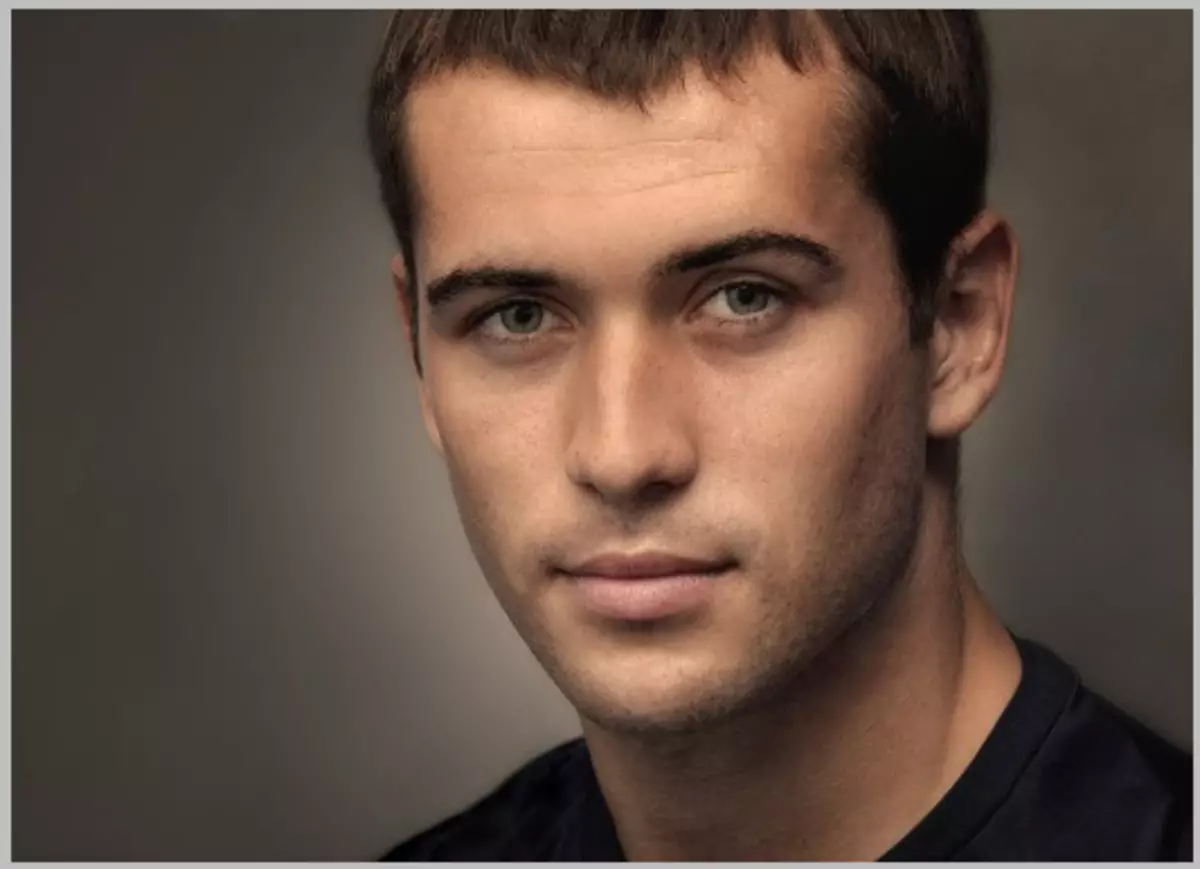
Cam 1: Efelychu Delweddau
- Rydym yn agor y templed yn y golygydd, ac yna llusgo'r ffeil gyda'r cymeriad i'r gweithle Photoshop. Rydym yn gosod y cymeriad o dan yr haen gyda'r templed.

- Bwysent Ctrl + T. ac addasu maint yr wyneb dan faint y templed. Ar yr un pryd, gallwch ac yn bywiogi'r haen.

- Yna crëwch fwgwd ar gyfer haen gyda chymeriad.
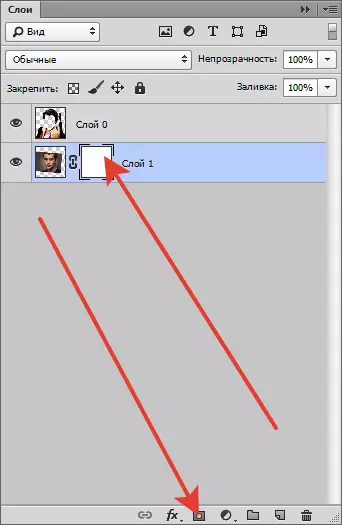
- Cymerwch frwsh gyda gosodiadau o'r fath:

Ffurfiwch "rownd galed".
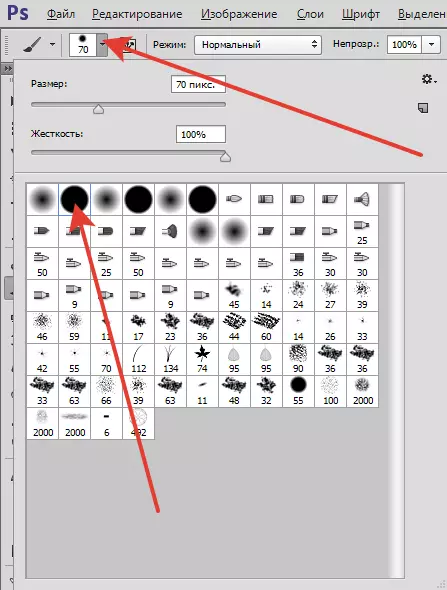
Lliw du.
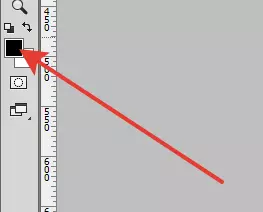
- Rydym yn dianc yn ddiangen, yn peintio'r adrannau gyda brws du ar y mwgwd.
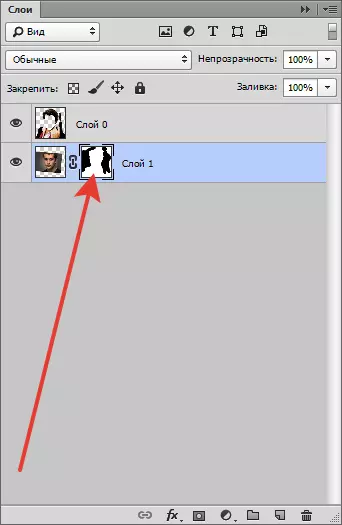
- Gellir gwneud yr un weithdrefn ar yr haen gyda thempled os oes angen.

Cam 2: Blodau
Y cam olaf yw addasu'r tôn croen.
- Ewch i'r haen gyda chymeriad a chymhwyswch haen gywiriad "Tôn Lliw / Dirlawnder".
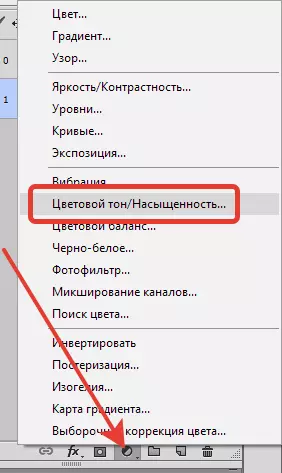
- Yn ffenestr y gosodiadau, ewch i gamlas goch a chodi dirlawnder ychydig.
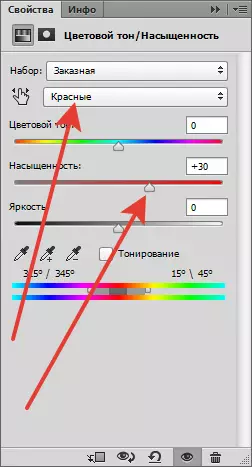
- Yna gwnewch yr un peth gyda lliwiau melyn.
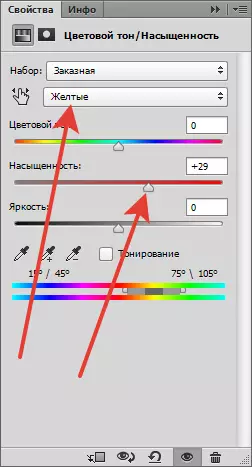
Canlyniad Canolradd:

- Cymhwyswch haen gywiriad arall "Cromliniau" A ffurfweddu tua fel yn y sgrînlun.
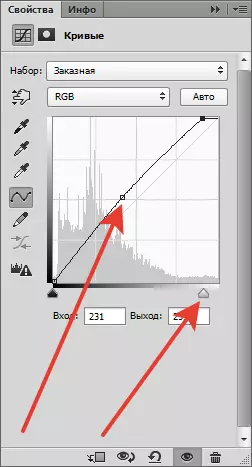
Ar hyn, gellir ystyried y broses o osod yr wyneb yn y templed.

Gyda phrosesu pellach, gallwch ychwanegu'r cefndir a thonio'r ddelwedd, ond dyma'r pwnc ar gyfer gwers arall ...
